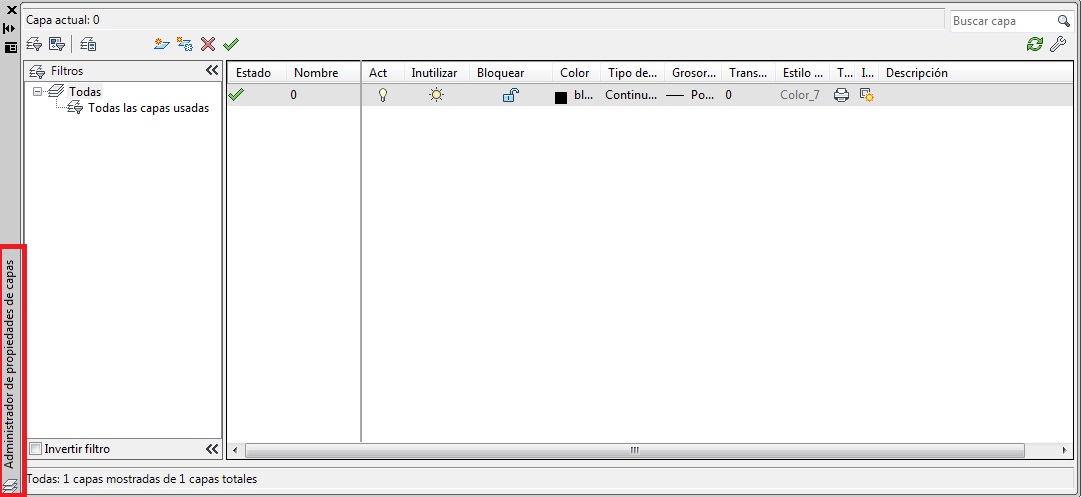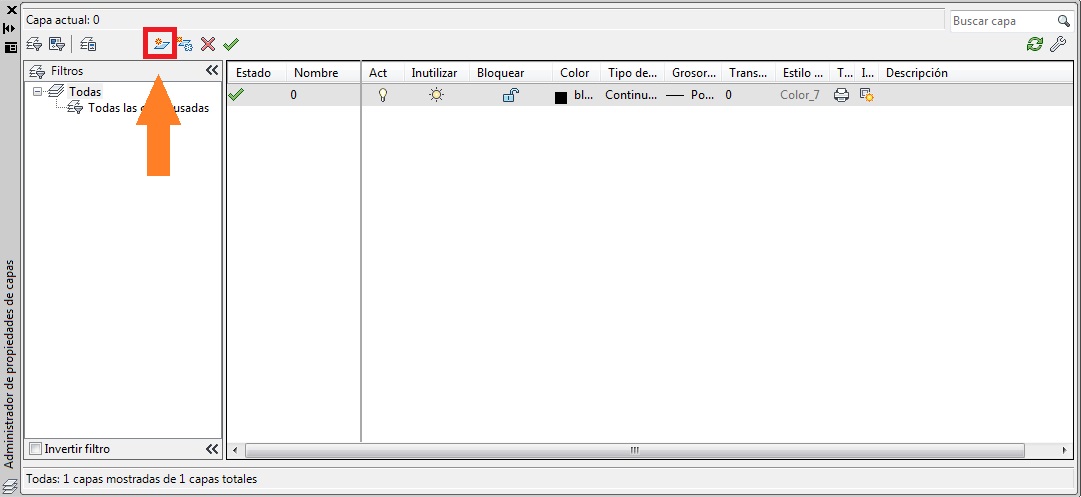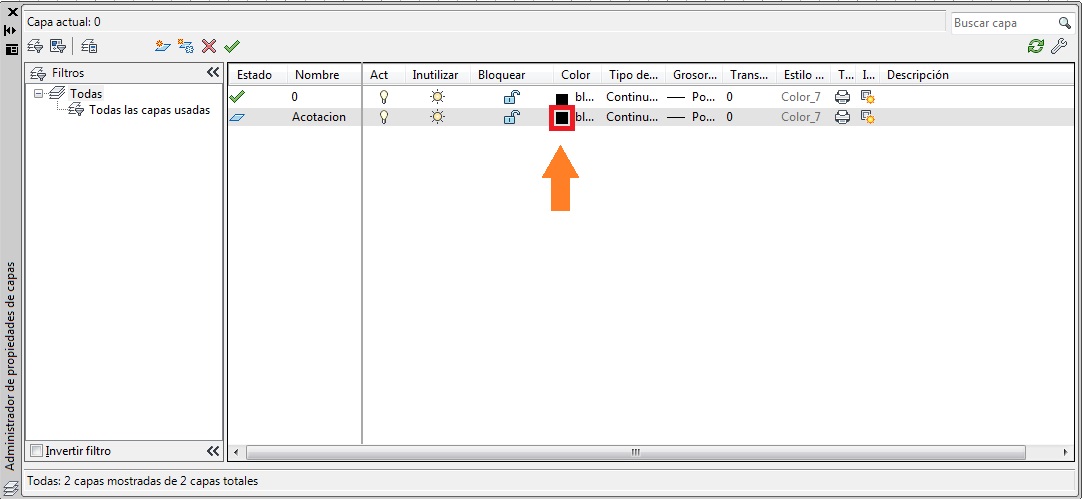En esta parte 4 del curso veremos como crear y trabajar con capas en AutoCAD. En esta ocasión al final tienes dos vídeos para que puedas comenzar a trabajar con capas en AutoCAD.
El administrador de capas es la utilidad que utilizaremos para crear y administrar todas las capas creadas en nuestro fichero de AutoCAD. Las capas creadas se guardarán en nuestro archivo dwg y en ellas podremos incluir las entidades que creamos necesarias. Cada vez que creemos un nuevo archivo dwg desde el comienzo deberemos crear las capas.
Para acceder al administrador de capas nos vamos al icono específico situado en la Ficha Inicio y en el Grupo Capas.

Nos aparecerá el siguiente cuadro de diálogo:
En el administrador de capas existe una capa creada por defecto la Capa 0 (cero) donde, como norma general, no dibujaremos ninguna entidad. Está reservada para dibujar entidades de bloque, ya que permite unas opciones interesantes para ello que, veremos más adelante.
Nota: Aunque podemos cambiar las entidades de capa una vez creadas, es recomendable crear las capas correspondientes y dibujar las entidades en esa capa.
Para crear una capa haremos clic en el icono Nueva capa:
Ponemos el nombre de capa ( por ejemplo: Acotacion) y damos a enter. Ya tenemos una nueva capa creada.
Posteriormente podemos seleccionar el color que tendrán las entidades que estén en esta capa. Para ello seleccionamos el cuadrado de muestra de color y seleccionamos el color rojo como predeterminado para esta capa.
Una vez que hemos creado, si queremos poner la capa como actual para que todas las entidades que creemos a partir de este momento estén incluidas en esta capa, debemos seleccionar la capa y darle al icono poner capa como actual.
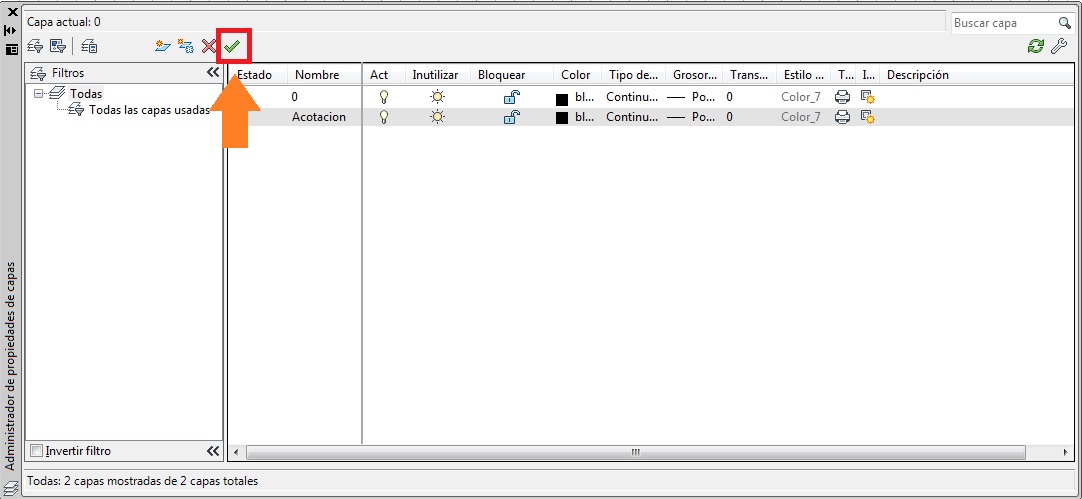
Aparecerá el icono de capa actual en el estado de nuestra capa.

![]()